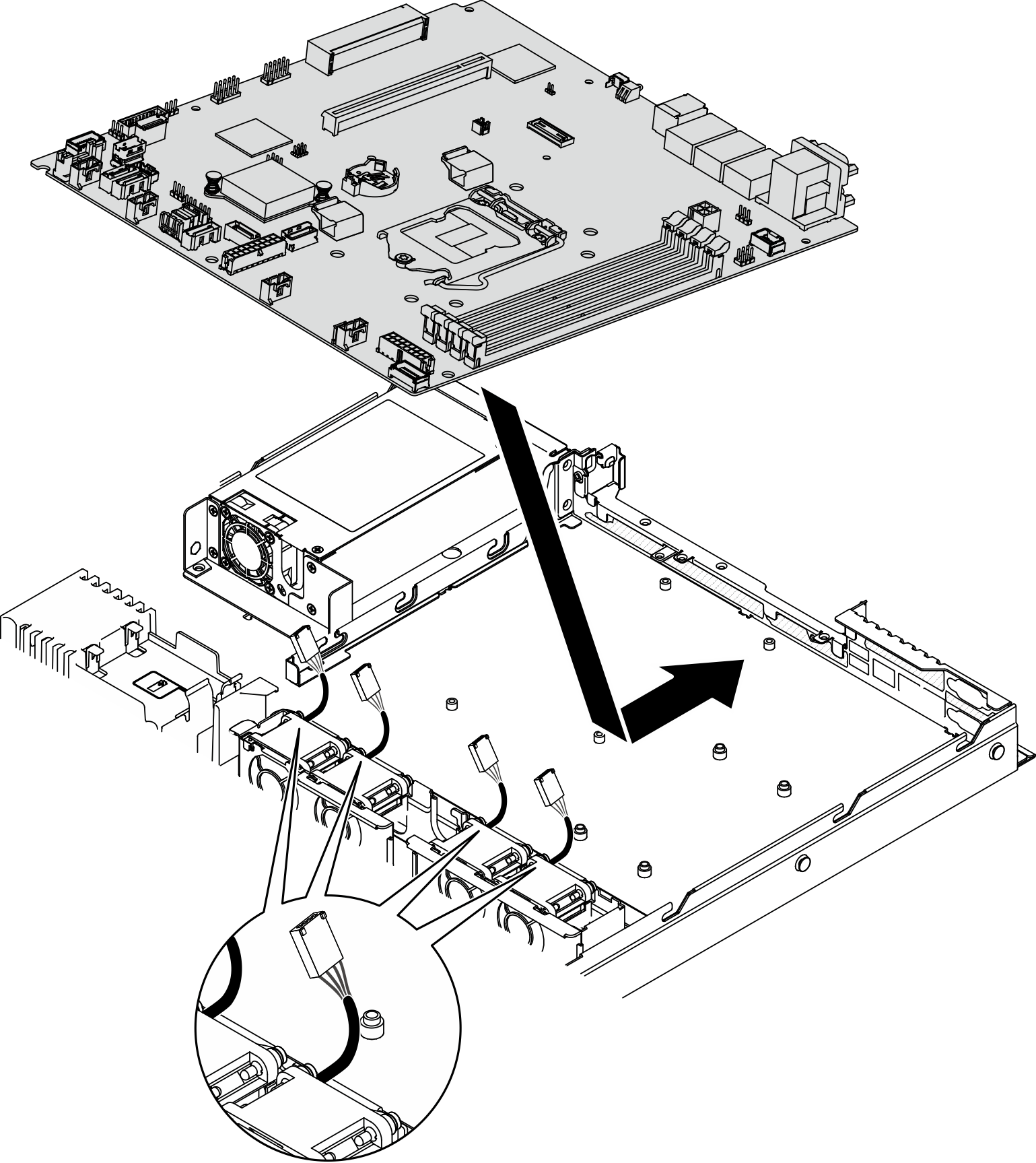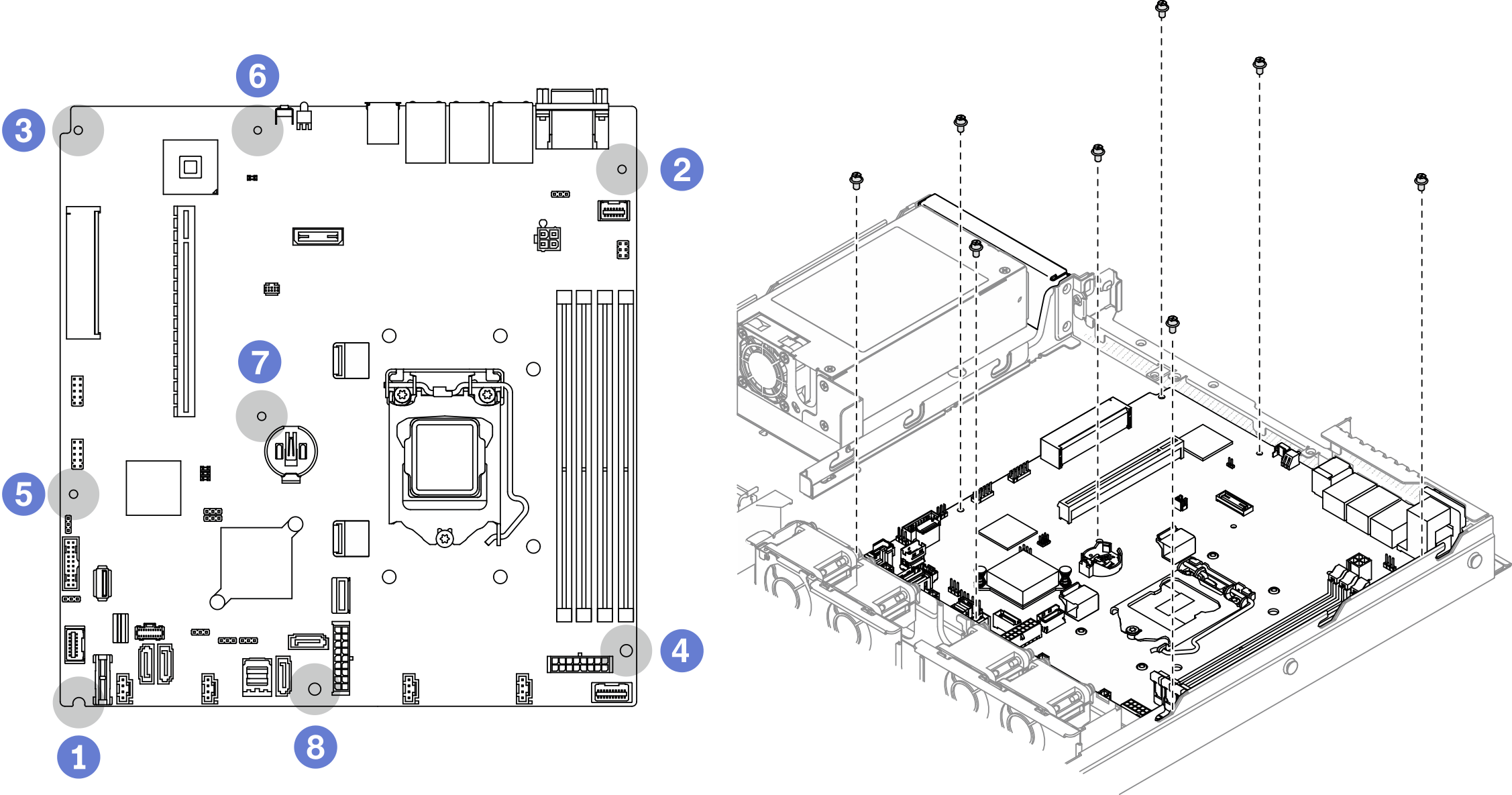ติดตั้งแผงระบบ
ใช้ข้อมูลนี้ในการติดตั้งแผงระบบ
เกี่ยวกับงานนี้
การถอดและติดตั้งส่วนประกอบนี้ต้องอาศัยช่างเทคนิคที่ได้รับการฝึกอบรม ห้ามพยายามถอดหรือติดตั้งส่วนประกอบโดยไม่ได้รับการฝึกอบรมอย่างเหมาะสม
- อ่านเนื้อหาส่วนต่อไปนี้เพื่อให้แน่ใจว่าคุณจะทำงานได้อย่างไร้กังวล
นำบรรจุภัณฑ์แบบมีการป้องกันไฟฟ้าสถิตที่มีส่วนประกอบไปแตะที่พื้นผิวโลหะที่ไม่ทาสีบนเซิร์ฟเวอร์ แล้วจึงนำส่วนประกอบออกจากบรรจุภัณฑ์ และวางลงบนพื้นผิวป้องกันไฟฟ้าสถิต
ขั้นตอน
หลังจากดำเนินการเสร็จ
ติดตั้งโปรเซสเซอร์ โปรดดู ติดตั้งโปรเซสเซอร์
ติดตั้งตัวระบายความร้อน ดู ติดตั้งตัวระบายความร้อน
ติดตั้งโมดูลหน่วยความจำ ดู ติดตั้งโมดูลหน่วยความจำ
เชื่อมต่อสายแผงตัวดำเนินการด้านหน้าเข้ากับแผงระบบ ดู การเดินสายแผงด้านหน้า
เชื่อมต่อสายเคเบิลของพัดลมเข้ากับแผงระบบโดยกดลงจนกว่าจะคลิกเข้าที่ ดู การเดินสายพัดลม
เชื่อมต่อสายอะแดปเตอร์บูต M.2 เข้ากับแผงระบบ โปรดดู การเดินสายอะแดปเตอร์บูต M.2
เชื่อมต่อสายกับแบ็คเพลทหรือแบ็คเพลนเข้ากับแผงระบบ โปรดดู การเดินสายแบ็คเพลนและแบ็คเพลท
ติดตั้งส่วนประกอบตัวยก PCIe ดู ติดตั้งส่วนประกอบตัวยก PCIe
ติดตั้งอะแดปเตอร์ PCIe เข้ากับช่องเสียบ PCIe 3 โปรดดู ติดตั้งอะแดปเตอร์ PCIe (ช่องเสียบ 3)
ติดตั้งแผ่นกั้นลม ดู ติดตั้งแผ่นกั้นลม
ติดตั้งฝาครอบด้านบน ดู ติดตั้งฝาครอบด้านบน
ดำเนินการเปลี่ยนชิ้นส่วนให้เสร็จสมบูรณ์ ดู ดำเนินการเปลี่ยนชิ้นส่วนให้เสร็จสมบูรณ์
เชื่อมต่อสายไฟและสายเคเบิลภายนอกทั้งหมดกลับเข้าที่
อัปเดตประเภทเครื่องและหมายเลขประจำเครื่องด้วยข้อมูลผลิตภัณฑ์ที่สำคัญ (VPD) ใหม่ ใช้ Lenovo XClarity Provisioning Manager เพื่ออัปเดตประเภทเครื่องและหมายเลขประจำเครื่อง ดู อัปเดตประเภทเครื่องและหมายเลขประจำเครื่อง
เปิดใช้งาน TPM ดู เปิดใช้งาน TPM
หรือเปิดใช้งานการบูต UEFI ที่ปลอดภัย ดู เปิดใช้งานการบูตที่ปลอดภัยของ UEFI
วิดีโอสาธิต